HERRAMIENTAS DEL SISTEMA
- karolvanesaep
- 13 nov 2015
- 4 Min. de lectura
Windows incorpora algunas herramientas como pueden ser el desfragmentador de disco, el liberador de espacio en disco, el monitor del sistema, etc. Casi todas estas herramientas tienen como objetivo el optimizar el funcionamiento del ordenador. A continuación conoceremos más en detalle algunas de las herramientas más útiles.
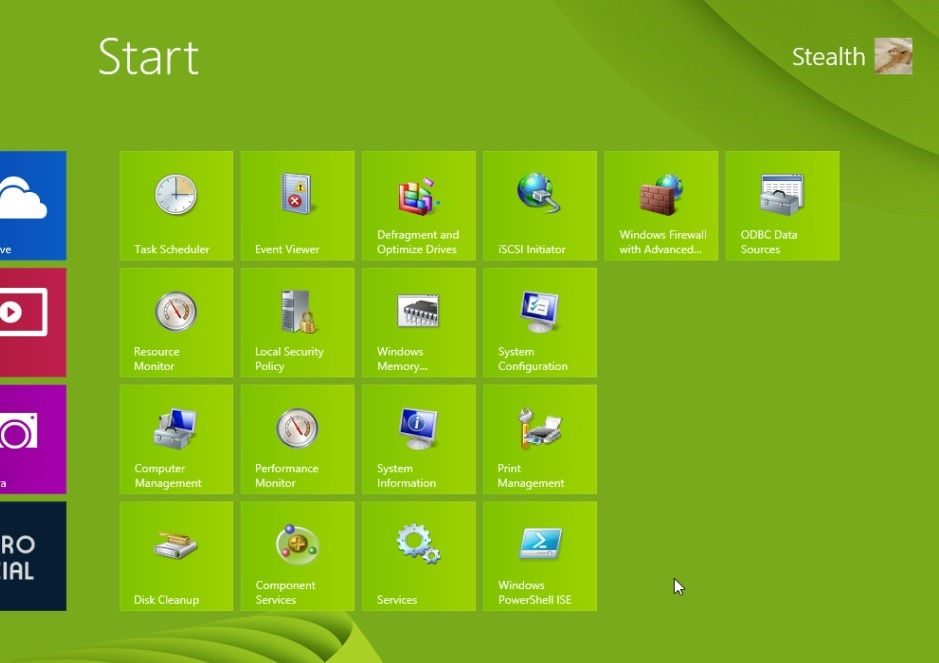
COMPROBAR EL DISCO

Esta herramienta se utiliza para buscar errores en las unidades del sistema e intentar repararlos. Cuando el computador se apaga de forma inesperada o brusca, puede ocasionar daños en el sistema el SCANDISK se activa automaticamente para revisar las unidades e intentar reparar los fallos. Para abrir Comprobar disco haz clic en el icono Mi PC del escritorio que ves aqui.

Si pulsas sobre el botón Comprobar ahora , se abrirá la ventana Comprobando disco local(D)

Aquí deberás elegir una de las dos opciones de comprobación de disco disponibles: reparar o examinar los errores.
luego de finalizar la comprobación aparecerá una ventana de confirmación.
DESFRAGMENTADOR DE DISCOS

Se encarga de reorganizar la información que tenemos almacenada en el disco; el disco se degrada cada vez que eliminamos o grabamos nuevos datos, por eso hemos de reorganizar la información es aconsejable realizarlo cada 3 meses.
Para ejecutar esta herramienta sigue los pasos vistos en el punto anterior hasta llegar a esta pantalla, pulsa en el botón Desfragmentar ahora... Te aparecerá la ventana desfragmentador de disco.

INFORMACIÓN DEL SISTEMA

Se encarga de mostrar la información del sistema como por ejemplo aplicaciones, controladores, procesador, etc. Aquí puedes encontrar información útil, como por ejemplo los modelos, versiones y fabricantes de los programas y dispositivos de tu ordenador.
RESTAURAR EL SISTEMA
Se encarga de restaurar el registro del windows, el propio sistema realiza una copia del resgistro, asi nosotros podemos volver a restaurar alguna de estas copias o bien generar una copia nueva del registro actual.
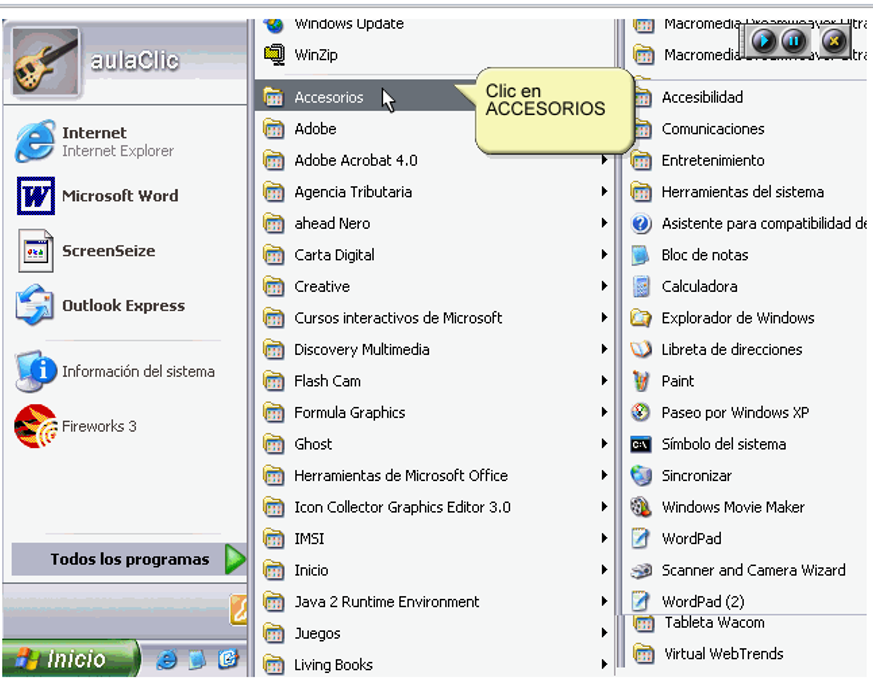
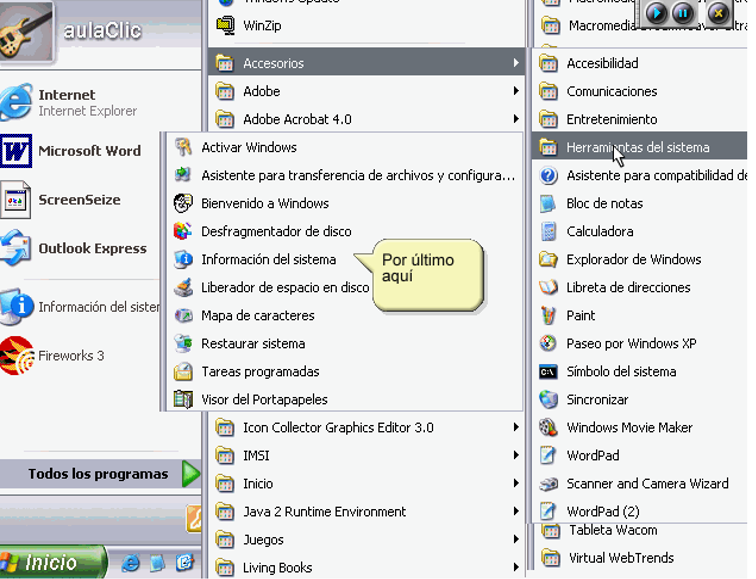

Cuando ejecutes esta herramienta te aparecerá una pantalla como la que ves aquí, en ella se te da la posibilidad de elegir entre Restaurar mi equipo a un estado anterior una copia o Crear un punto de restauración
Cómo restaurar el equipo a un momento anterior:

crear un punto de restauración:

FORMATEAR UN DISQUETE
debemos tener en cuenta que al formatear un disquete se perderá toda la información, pasos a seguir:

• Abre el explorador de Windows o bien pulsa en Mi Pc, después selecciona la unidad que quieres formatear con el botón derecho del ratón para desplegar el menú contextual.

•Selecciona la Capacidad del disquete,
•En Sistema de archivos para disquetes sólo se puede elegir FAT. Para discos duros puedes elegir el FAT que es el sistema más utilizado hasta ahora o NTFS que es más moderno y tiene más posibilidades de recuperación y gestión de errores.
•Selecciona también Opciones de formato, rápido o crear un disco de inicio de MS-DOS .
LIBERAR ESPACIO EN DISCO
permite vaciar el disco de información que no se esta utilizando, como los archivos temporales del sistema y del internet e incluso vaciar la papelera.

•Para acceder a esta herramienta tendrás que desplegar el menú Inicio y seleccionar la opción Todos los programas, a continuación selecciona Accesorios y posteriormente Herramientas del sistema. Por último selecciona Liberador de espacio en disco.

•Una vez abierta la ventana del liberador de espacio en disco seleccionamos la unidad de la
cual queremos liberar espacio, para ello desplegamos la lista que aparece y seleccionamos la unidad deseada, a continuación aparecerá una ventana similar a la que mostramos a la derecha.
MAPA DE CARACTERES

Es util para insertar simbolos especiales que no tenemos en el teclado.
se abrirá la siguiente ventana:
•Para obtener un carácter nos posicionamos sobre el símbolo y pulsamos Seleccionar y a continuación Copiar.
•En la esquina inferior derecha nos indica la combinación de teclas que permite obtener el símbolo
ADMINISTRADOR DE TAREAS
El Administrador de tareas se utiliza para programar la ejecución automática de determinados programas en determinadas fechas, podemos programar la ejecución del Liberador de espacio en disco una vez a la semana, además las podemos ejecutar a horas que no ralenticen el funcionamiento del ordenador.
Tareas programadas: •
Para ejecutar esta herramienta hay que seguir estos pasos:
•Pulsamos en el botón de Inicio.
•Desplegamos el menú Todos los programas.
•Seleccionamos el menú Accesorios.
•Desplegamos el menú Herramientas del Sistema.
•Por último seleccionamos la opción Tareas Programadas.
Cuando se ejecute aparecerá una ventana como la que mostramos a continuación, en ella aparecen las tareas que hasta el momento hemos programado junto con el asistente para programar nuevas tareas.

REPRODUCTOR DE WINDOWS MEDIA

nos permite escuchar música de un CD, sintonizar emisoras de la radio, reproducir un vídeo, etc. También nos permite grabar canciones de un CD al disco duro del ordenador para así generar nuestra lista de canciones preferidas y después poder escucharlas. Para ejecutar el reproductor de multimedia lo podemos hacer desde el escritorio haciendo doble clic sobre el acceso directo.
EASY TRANSFER

Windows Easy Transfer es una herramienta que nos permite copiar la información de nuestro usuario de un equipo antiguo por ejemplo de un windows XP a un windows 7, se copiaran los archivos y nuestra configuración en algunos programas.
•Puedes iniciar la herramienta desde menú Inicio > Todos los programas > Accesorios >Herramientas del sistema > Windows Easy Transfer.
ADMINISTRADOR DE TAREAS

es una herramienta que nos permite gestionar las tareas del sistema. Por ejemplo, podremos finalizar una tarea o iniciar una nueva.
podemos iniciar el administrador de tareas:
•haciendo clic derecho sobre un espacio libre de la barra de tareas, y eligiendo Iniciar el administrador de tareas en el menú contextual.
•Pulsando la combinación de teclas Alt + Ctrl + supr. Al hacerlo, se muestra un menú en la pantalla, con la opción Iniciar el Administrador de tareas. Este modo, por ejemplo, nos permite iniciarlo aunque las barras y menús se hayan quedado bloqueados.




